Parallels Desktop 虚拟机关闭、停止、中止和暂停操作有什么区别,本文就给大家详细讲解一下,小伙伴们一定要选择适合的关闭PD虚拟机的方式哦,以保证PD虚拟机正常关闭!
关闭
在Parallels Desktop 中关闭虚拟机就像在PC关闭Windows 一样,关闭所有Windows应用程序,并且将Windows停止运行。
关闭Windows虚拟机,有以下两种方式:
单击菜单栏中的Parallels图标,然后选择“操作”>“关闭”。
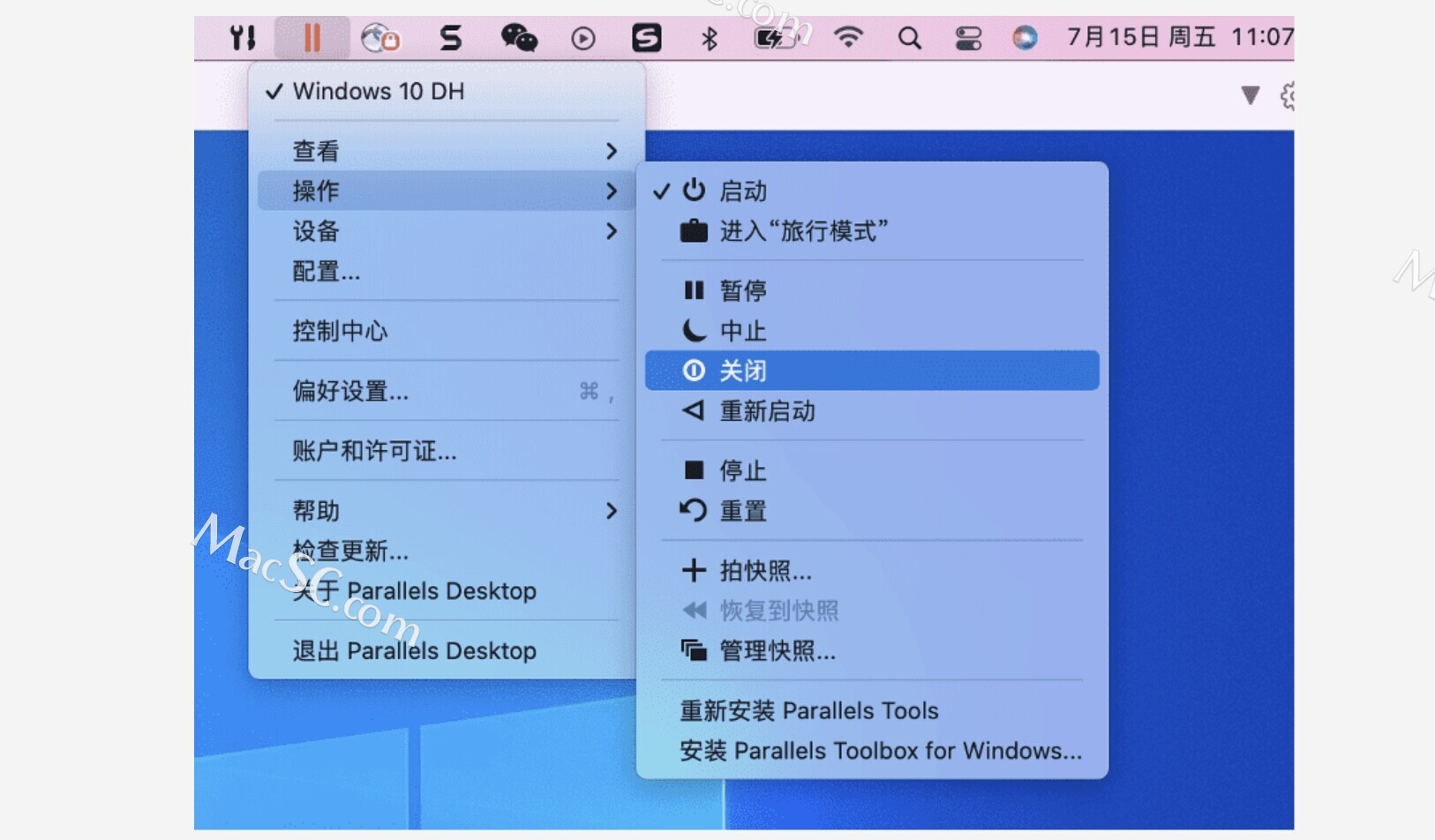
如果Parallels Desktop菜单栏在屏幕顶部可见,请选择“操作”>“关闭”。
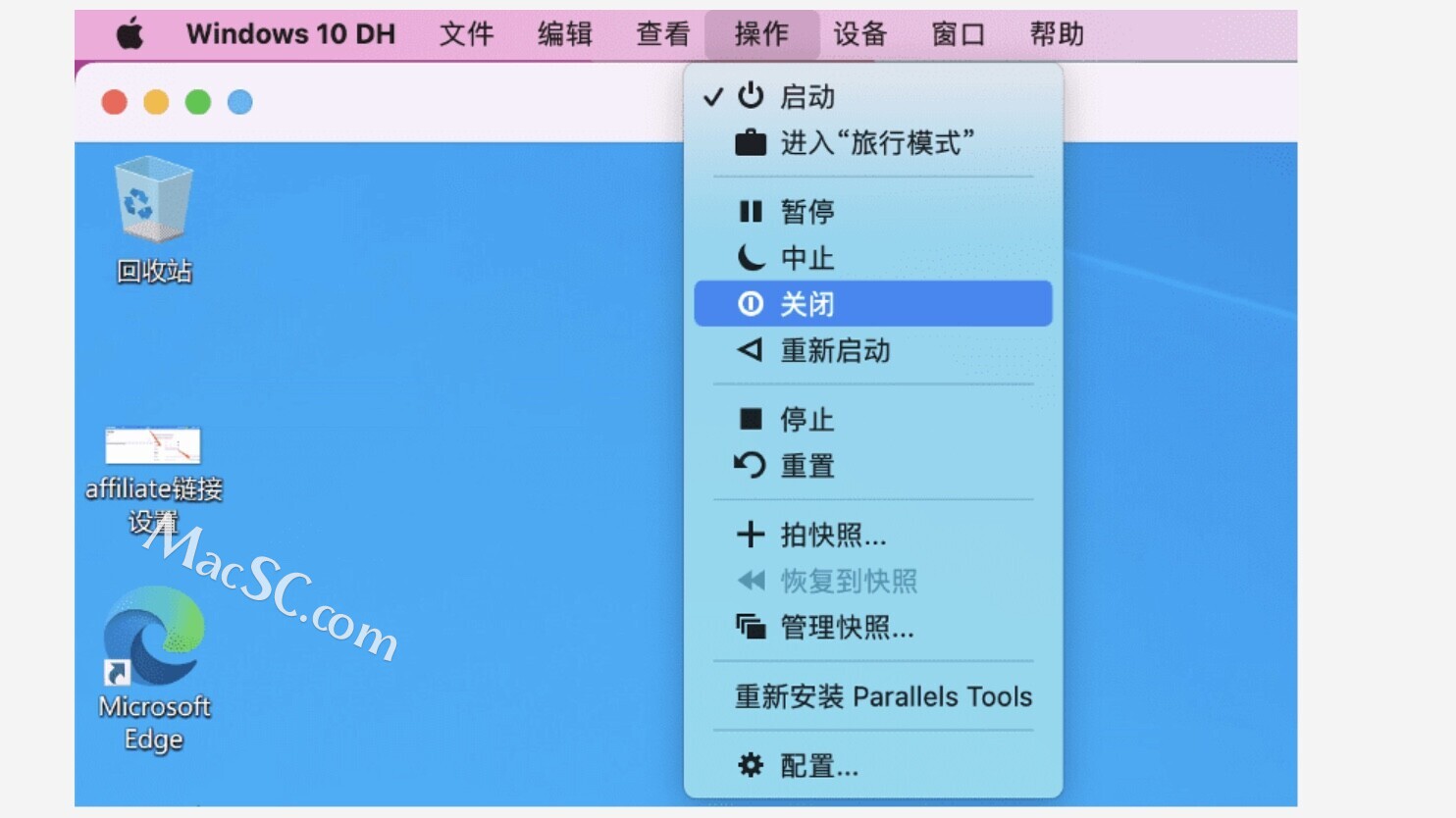
停止
停止虚拟机类似于将电源插头从物理计算机中拔出。 要关闭虚拟机,请使用虚拟机中安装的操作系统的标准关机过程,或单击Parallels Desktop工具栏中的“关闭”按钮。 如果由于某种原因无法关闭虚拟机,则可以通过执行以下任一操作来强制停止虚拟机:
单击Parallels Desktop工具栏中的“停止”按钮。
从“操作”菜单中选择“停止”。
警告:如果强行停止虚拟机,则可能会丢失所有未保存的数据。
中止
挂起虚拟机类似于将实际计算机置于睡眠模式。 挂起虚拟机时:
-
虚拟机的当前状态(包括在虚拟机中运行的所有应用程序和进程的状态)被保存到Mac上的一个特殊文件中。
-
虚拟机的进程已停止,因此将虚拟机的RAM和CPU释放出来。
-
恢复挂起的虚拟机后,它会在挂起虚拟机的还原点继续运行。
-
如果需要重新启动Mac,则挂起虚拟机是很不错的方式,不用退出虚拟机中运行的应用程序,或者花费大量时间关闭虚拟机的操作系统,然后重新启动它。
要挂起虚拟机,请执行以下操作之一:
- 从”操作” 菜单中选择“中止”,或单击Parallels Desktop工具栏中的“中止”按钮。
中止限制
在以下情况下,无法挂起虚拟机:
-
基于Boot Camp的虚拟机,并且Mac上安装了NTFS驱动程序。
-
虚拟机已连接物理分区/磁盘。
-
虚拟机从外部磁盘启动。
暂停
暂停虚拟机将执行以下操作:
-
虚拟机的进程已暂停:虚拟机的CPU活动已清除,但虚拟机的进程仍使用RAM。
-
然后,释放的CPU资源可由主机OS及其应用程序或主机上运行的其他虚拟机使用。
-
与中止挂起相比,恢复过程花费的时间更少,因为虚拟机的进程已经在运行,并且虚拟机的RAM已加载。
要暂停虚拟机,请执行以下操作之一:
-
单击Parallels Desktop工具栏中的“暂停”按钮,或
-
从“操作”菜单中选择“暂停”。
要继续运行虚拟机,请在 Parallels Desktop 工具栏中单击“恢复”,或者从“操作”菜单中选择“恢复”。



